Spesso capita di volere cercare dei file che occupano maggiore spazio all’interno dell’hard disk o di una cartella del computer. Seguendo questa semplice guida, ti illustro passo per passo come fare a trovare file di ogni tipo e dimensione in Mac OS X, servendoti di un software leggero, semplice ed efficace.
Il primo passo consiste nel scaricare il programma GrandPerspective. Per far questo, collegati al sito e in fondo alla pagina web, nella sezione Download it, trovi il link per scaricare il file per l’installazione, quindi cliccalo. Una volta scaricato il file, aprilo e trascina il file GrandPerspective.app nella cartella Applicazioni.
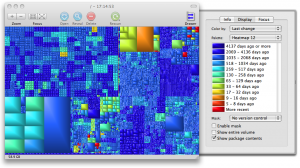
Ora che l’hai installato, il passo successivo consiste nell’avviare GrandPerspective. Pertanto, va nella cartella Applicazioni e, con un doppio clic sull’icona del programma, questo si apre. Ora va nel menù File e scegli la voce Scan folder: a questo punto ti compare una finestra che ti chiede quale cartella o disco vuoi scansionare (ad esempio scegli Scrivania), quindi premi il bottone Scan.
Ciò che ti apparirà al termine della scansione sarà una cosa del tipo mostrata in figura. Questa finestra ti consente di riconoscere a colpo d’occhio i file di grandi dimensioni (rettangoli più grandi): se ti posizioni col mouse sopra uno qualsiasi dei rettangoli, in basso (come indicato dalla freccia gialla) ti verrà mostrato il percorso in cui il file è collocato. Una volta posizionato col mouse sul rettangolo, per individuare il file devi cliccare una volta sul rettangolo e poi cliccare sul bottone Reveal (indicato dalla freccia azzurra) quindi ti si apre la cartella che contiene il file.